DRIVER_CORRUPTED_MMPOOL Fehler - 6 einfache Lösungen
 Der 0x000000D0 DRIVER_CORRUPTED_MMPOOL-Fehler ist ein Bluescreen-Problem (BSOD), das darauf hinweist, dass ein Treiber den Memory Management Pool (MMP) beschädigt hat. Dies kann Ihren Workflow stören, zu Systemabstürzen und Datenverlust führen. Glücklicherweise kann ich Ihnen zeigen, wie Sie ihn beheben können.
Der 0x000000D0 DRIVER_CORRUPTED_MMPOOL-Fehler ist ein Bluescreen-Problem (BSOD), das darauf hinweist, dass ein Treiber den Memory Management Pool (MMP) beschädigt hat. Dies kann Ihren Workflow stören, zu Systemabstürzen und Datenverlust führen. Glücklicherweise kann ich Ihnen zeigen, wie Sie ihn beheben können.
Aber bevor wir zu detaillierteren Lösungen kommen, versuchen Sie diese schnellen:
- Trennen Sie alle externen Geräte und starten Sie dann Ihren PC neu.
- Starten Sie Ihr System neu. Tippen Sie auf die Schaltfläche Start > die Schaltfläche Power > Neu starten.
- Windows aktualisieren. Drücken Sie Windows + I > Windows Update > Nach Updates suchen > Herunterladen und installieren.
Falls none davon hilft, gehen wir zu detaillierteren Lösungen über.
6 Möglichkeiten zur Behebung des DRIVER_CORRUPTED_MMPOOL
Lassen Sie uns sie nacheinander überprüfen:
Windows im abgesicherten Modus starten
Der abgesicherte Modus ist ein Diagnosetool, das Ihren Computer mit minimalen Treibern und Diensten startet. Dies kann helfen, die Quelle des DRIVER_CORRUPTED_MMPOOL-Fehlers zu isolieren und zu identifizieren. Befolgen Sie die folgenden Schritte:
-
Drücken Sie die Windows-Logo-Taste + R. Geben Sie msconfig ein und drücken Sie Enter.
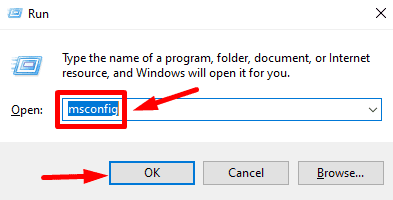
-
Das Fenster Systemkonfiguration öffnet sich. Wählen Sie die Registerkarte Boot.
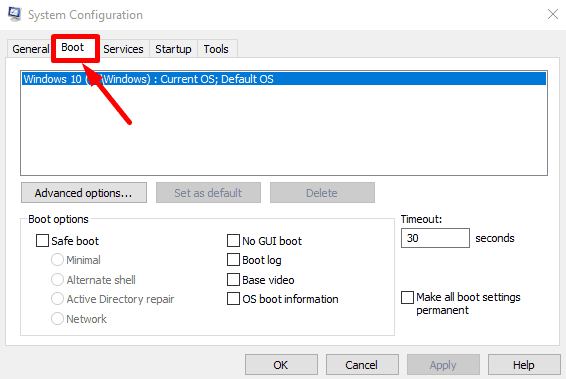
-
Aktivieren Sie die Option Abgesicherter Start und wählen Sie Netzwerk für den abgesicherten Modus mit Netzwerk.
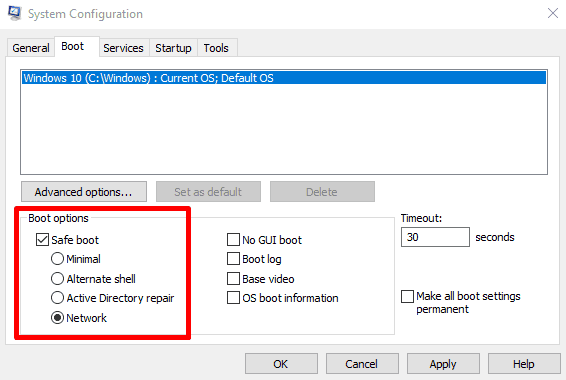
-
Tippen Sie auf OK. Die Systemkonfiguration wird Sie auffordern, Ihren Computer neu zu starten. Klicken Sie auf Neustart.
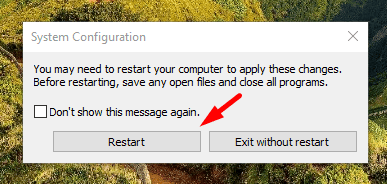 Ihr PC wird neu gestartet und in den abgesicherten Modus wechseln.
Ihr PC wird neu gestartet und in den abgesicherten Modus wechseln.
Fehlerhafte Treiber deinstallieren
Fehlerhafte Treiber sind oft die Hauptursache für den DRIVER_CORRUPTED_MMPOOL-Fehler. So entfernen Sie sie:
-
Drücken Sie Windows + X und wählen Sie Geräte-Manager.
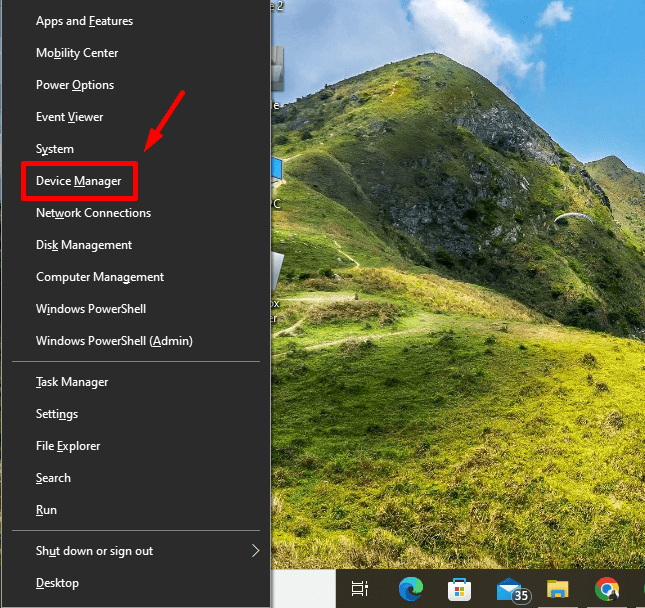
-
Suchen Sie das Gerät mit dem problematischen Treiber (normalerweise mit einem gelben Dreieck markiert). Klicken Sie mit der rechten Maustaste darauf und wählen Sie Gerät deinstallieren.
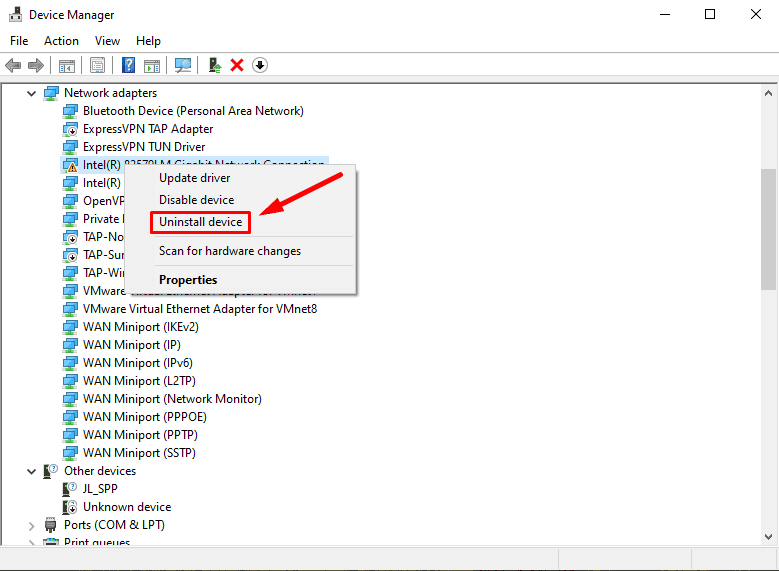
-
Bestätigen Sie, dass Sie das Gerät deinstallieren möchten.
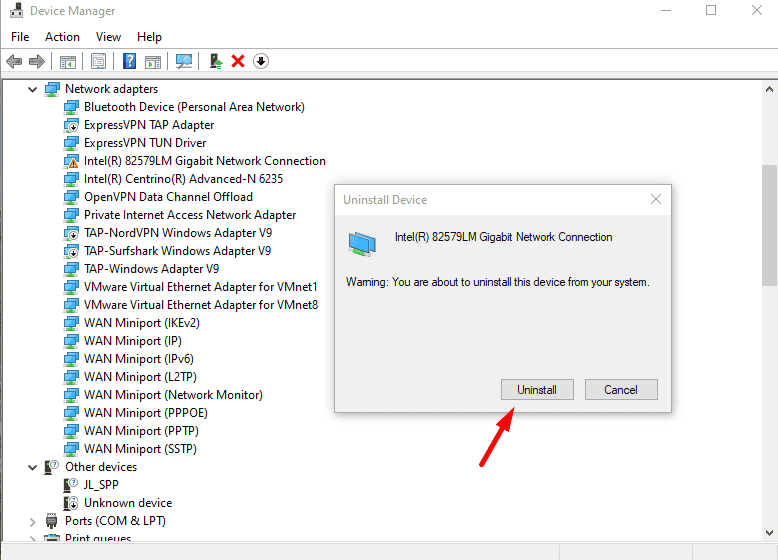 Starten Sie den Computer neu, um die Änderungen anzuwenden.
Starten Sie den Computer neu, um die Änderungen anzuwenden.
Treiber aktualisieren
Veraltete Treiber können Komplikationen verursachen, die zum DRIVER_CORRUPTED_MMPOOL-Fehler führen. Aktualisieren Sie Ihre Treiber, um dieses Problem zu vermeiden. Befolgen Sie die folgenden Schritte:
-
Öffnen Sie den Geräte-Manager, indem Sie Windows + X drücken.
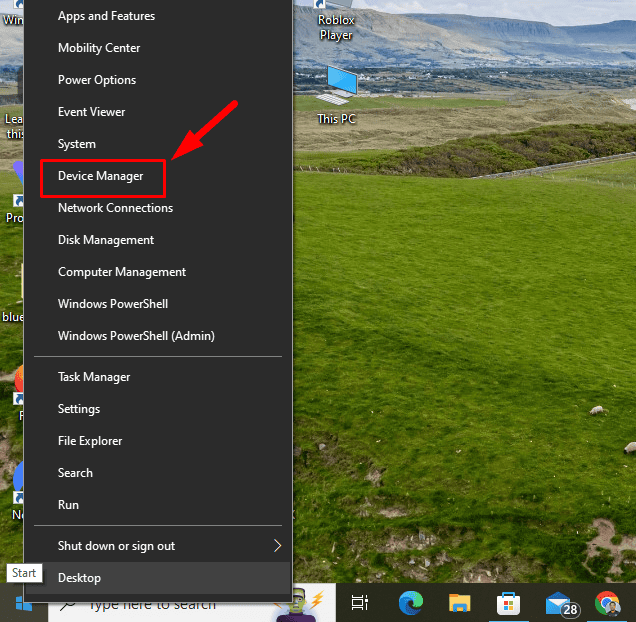
-
Finden Sie das Gerät, das Sie aktualisieren müssen, klicken Sie mit der rechten Maustaste darauf und wählen Sie Treiber aktualisieren.
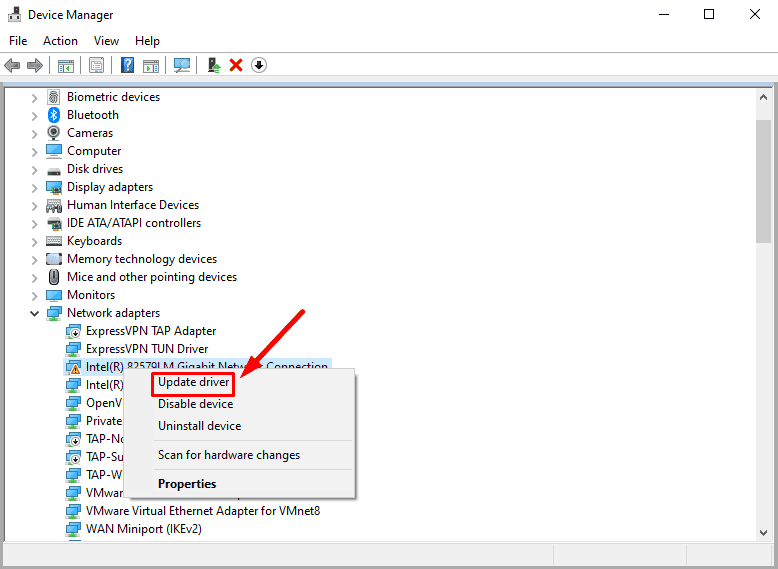
-
Wählen Sie Automatisch nach Treibern suchen.
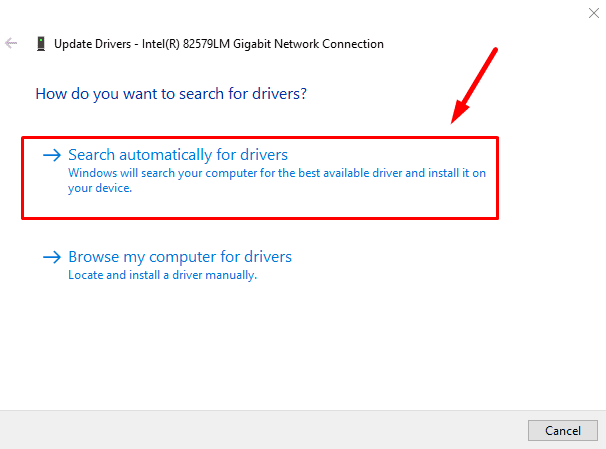 Befolgen Sie die Anweisungen zur Aktualisierung und starten Sie dann Ihren Computer neu.
Befolgen Sie die Anweisungen zur Aktualisierung und starten Sie dann Ihren Computer neu.
Kürzliche Windows-Updates deinstallieren
Aktuelle Windows-Updates können ebenfalls zu Konflikten führen, die den DRIVER_CORRUPTED_MMPOOL-Fehler auslösen. Die Deinstallation könnte das Problem lösen. Hier ist, was Sie tun müssen:
-
Drücken Sie Windows + I, um die Einstellungen > Update & Sicherheit zu öffnen.
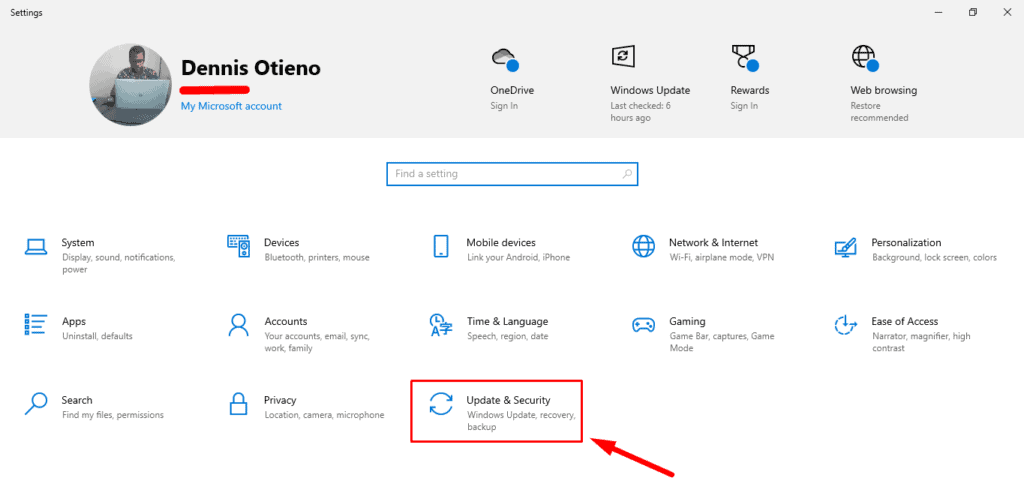
-
Wählen Sie Updateverlauf anzeigen.
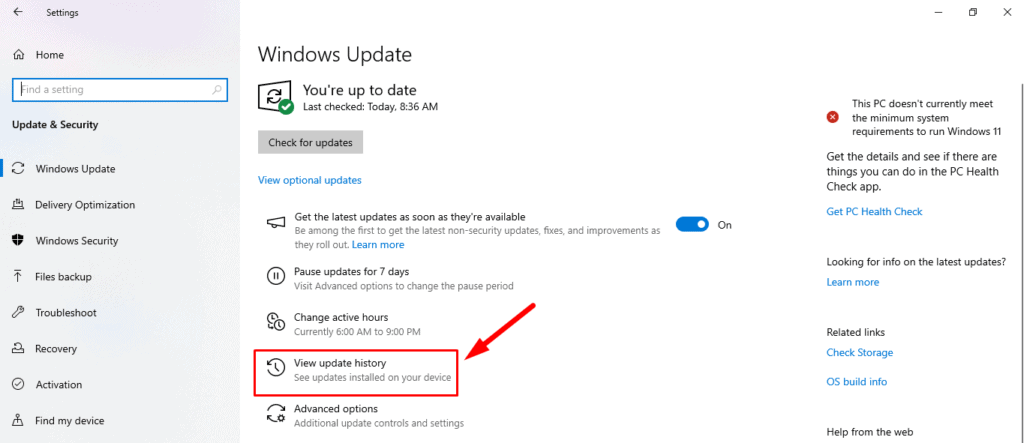
-
Klicken Sie oben auf Updates deinstallieren. Wählen Sie das aktuellste und klicken Sie auf Deinstallieren.
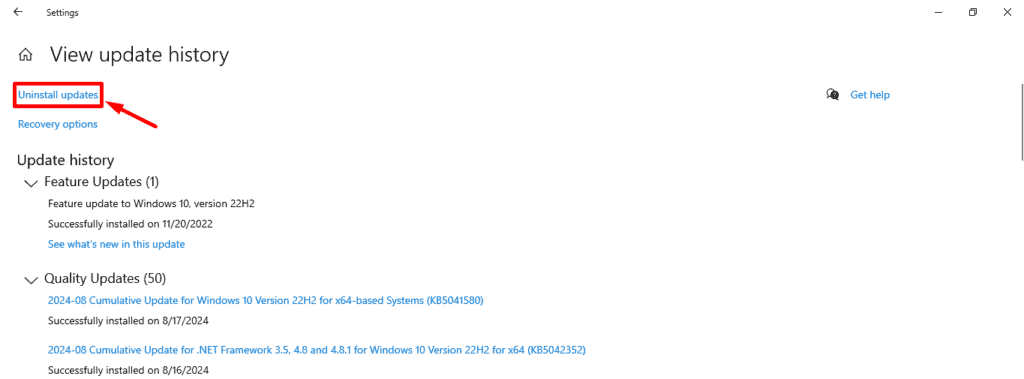 Starten Sie Ihren Computer neu, um zu sehen, ob das Problem behoben ist.
Starten Sie Ihren Computer neu, um zu sehen, ob das Problem behoben ist.
Kürzliche Anwendungen deinstallieren
Neu installierte Anwendungen könnten mit den Systemprozessen interferieren und den DRIVER_CORRUPTED_MMPOOL-Fehler verursachen. So entfernen Sie sie:
-
Öffnen Sie die Systemsteuerung, indem Sie danach im Startmenü suchen.
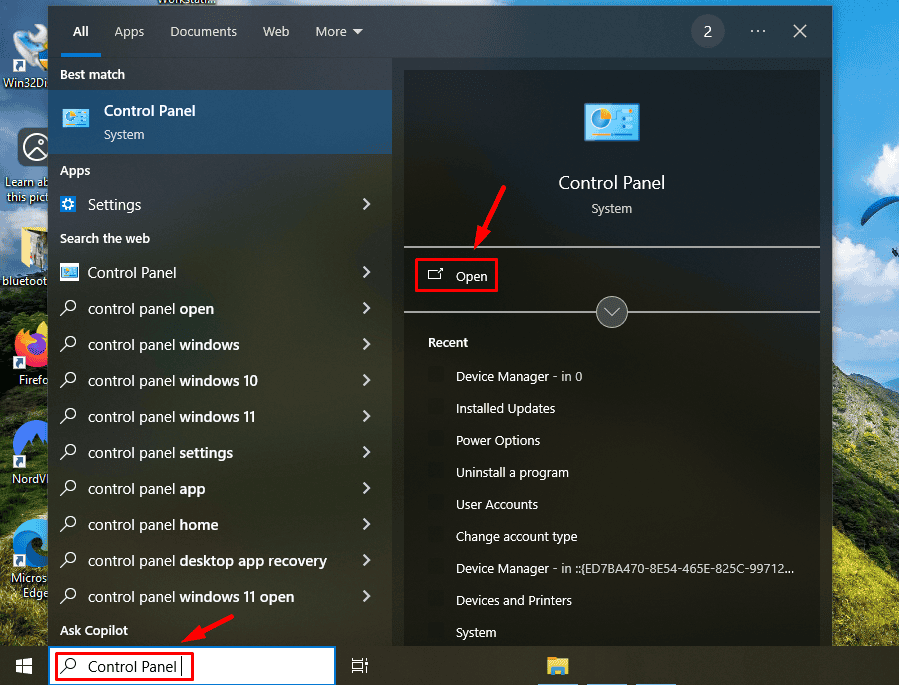
-
Klicken Sie unter Programme auf Ein Programm deinstallieren.
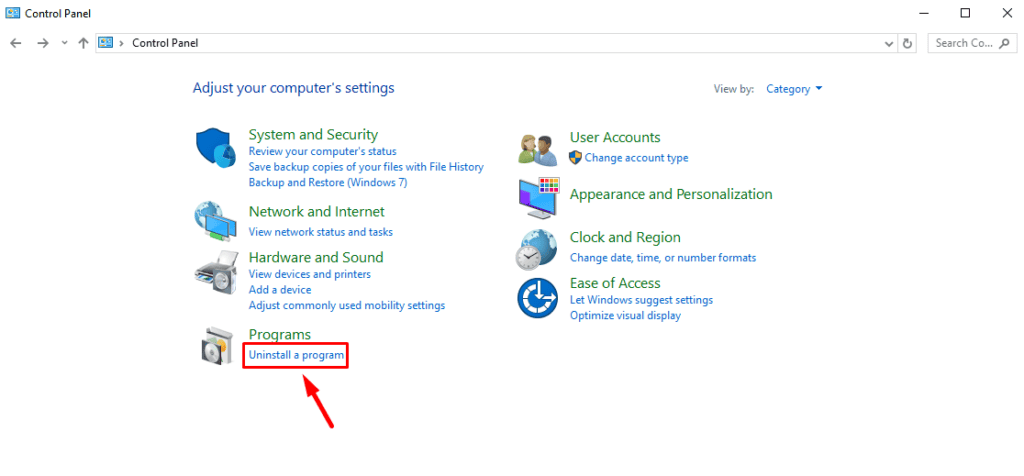
-
Finden Sie die kürzlich installierte Anwendung, klicken Sie mit der rechten Maustaste darauf und wählen Sie Deinstallieren.
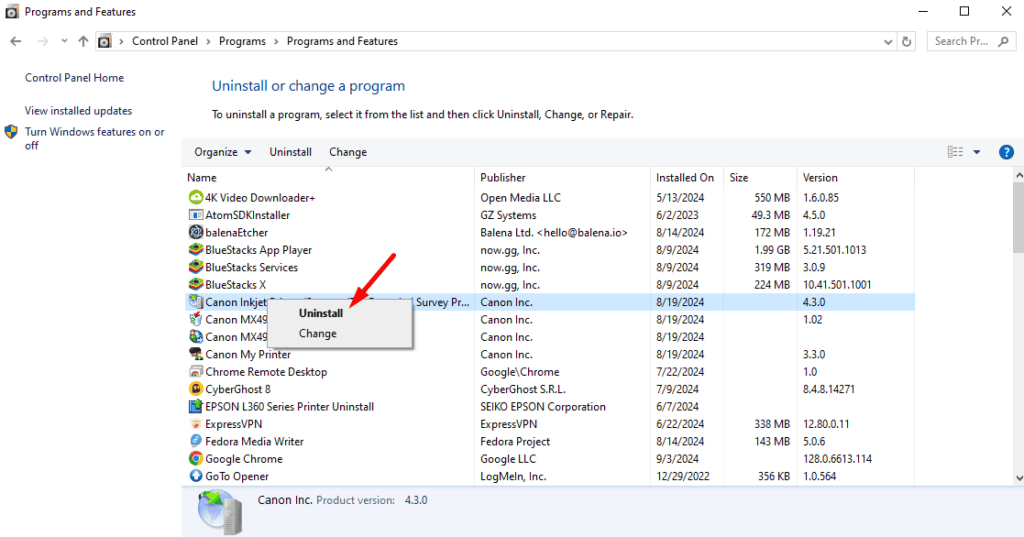 Befolgen Sie die Anweisungen, um die Anwendung zu entfernen, und starten Sie dann Ihr System neu.
Befolgen Sie die Anweisungen, um die Anwendung zu entfernen, und starten Sie dann Ihr System neu.
System wiederherstellen
Wenn der DRIVER_CORRUPTED_MMPOOL-Fehler weiterhin besteht, müssen Sie möglicherweise Ihr Windows-System auf einen früheren Zustand zurücksetzen. Dies kann kürzliche Änderungen rückgängig machen, die das Problem verursacht haben. Hier sind die Schritte:
-
Drücken Sie Windows + R, geben Sie rstrui ein und drücken Sie Enter.
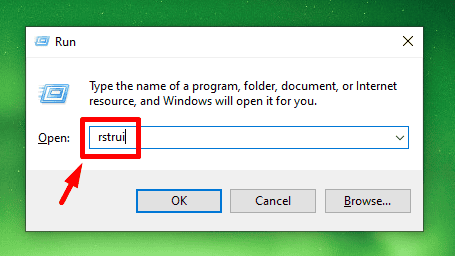
-
Drücken Sie Weiter.
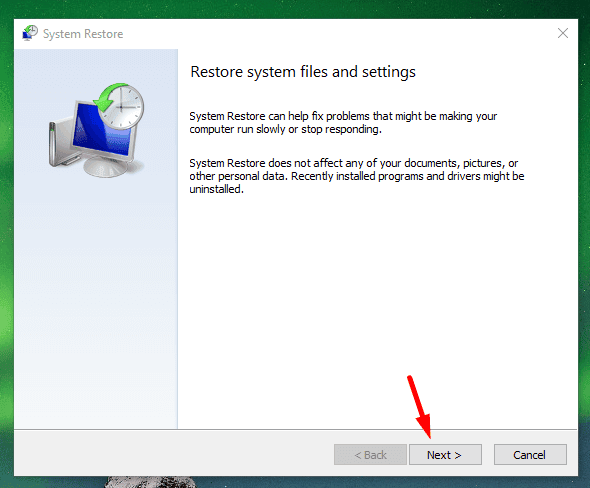
- Wählen Sie einen Wiederherstellungspunkt und klicken Sie dann auf Weiter.
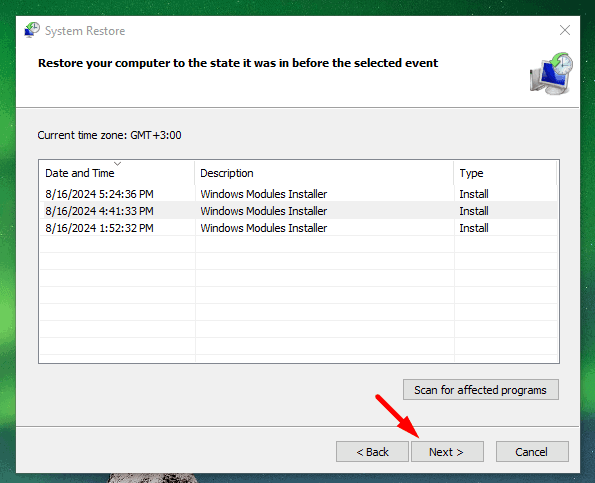
-
Klicken Sie auf Fertigstellen.
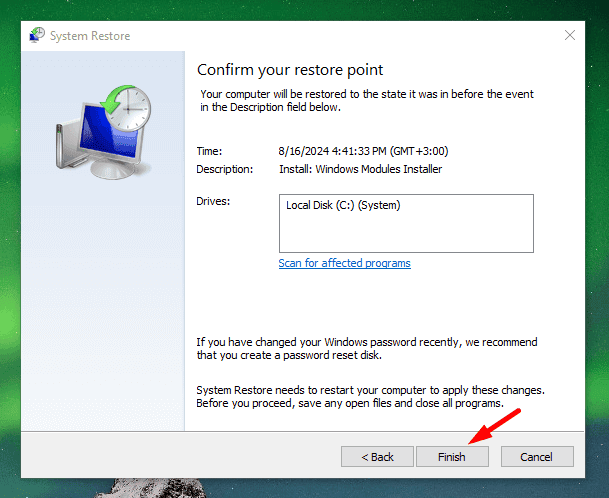 Ihr PC wird neu gestartet, um den Wiederherstellungsprozess zu starten.
Ihr PC wird neu gestartet, um den Wiederherstellungsprozess zu starten.
Der DRIVER_CORRUPTED_MMPOOL-Fehler kann störend sein, aber Sie können ihn mit den richtigen Schritten beheben. Jetzt wissen Sie, wie Sie Ihr System wieder in den regulären Betrieb versetzen und weitere BSOD-Ereignisse verhindern können.
Außerdem können Sie lernen, andere Bluescreen-Fehler wie BAD_EXHANDLE, NETwlv64.sys und INCONSISTENT_IRP zu beheben.












